
William Charles
0
2999
513
 Může to znít jako hrozba, ale internet ještě není všude. Co dělat, když nemáte k dispozici internet? Nejprve se zhluboka nadechněte!
Může to znít jako hrozba, ale internet ještě není všude. Co dělat, když nemáte k dispozici internet? Nejprve se zhluboka nadechněte!
Odpověď je ve skutečnosti celkem jednoduchá. Plánujete dopředu a vezměte internet s sebou. Nebo alespoň jeho části. Nemusí to být efektivní způsob, jak uspokojit vaše online touhy, ale můžete konečně dohnat některé dlouhé řádné čtení a nejlepší ze všeho, je to zdarma.
Mám pro vás dvě alternativy a začnu menším řešením.
ScrapBook je doplněk Firefoxu, který se integruje s panelem nástrojů Navigace Firefoxu. Po instalaci rozšíření si také všimnete tlačítek na panelu nástrojů a na stavovém řádku. Vypadají jako ikona favicon vidět na obrázku níže: modrá kniha s bílým zadem.

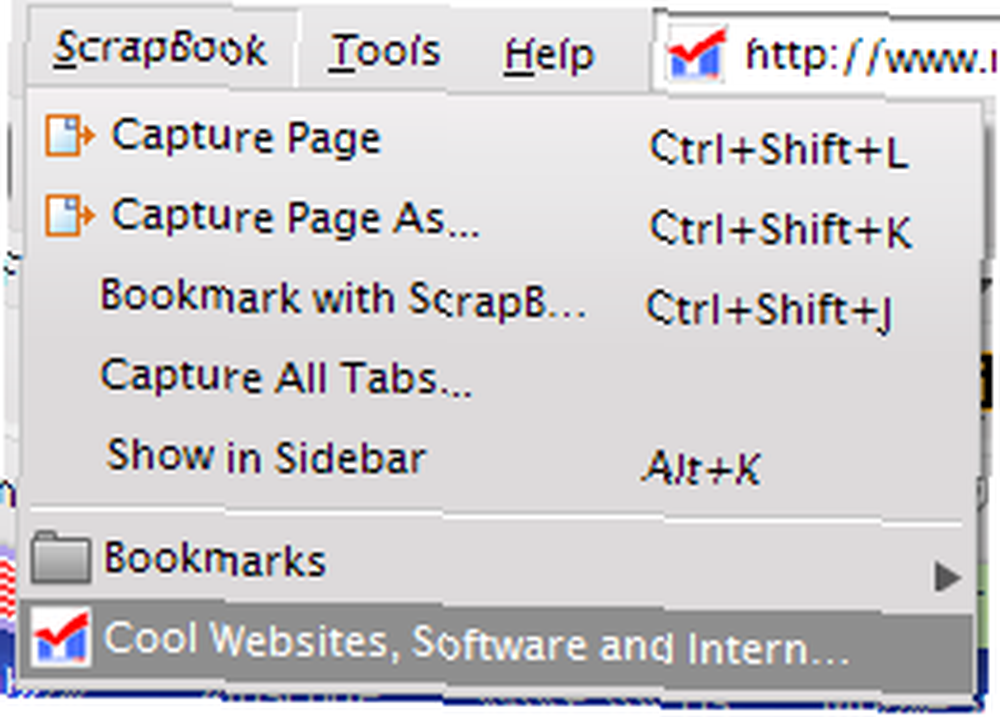 Když narazíte na stránku, kterou chcete uložit, máte několik možností. Přejděte do nabídky ScrapBook na panelu nástrojů Navigace a vyberte Capture Page nebo klikněte na zástupce [CTRL + SHIFT + L] nebo klikněte pravým tlačítkem myši na stránku a vyberte Capture Page nebo přetáhněte favicon z webové stránky do postranního panelu ScrapBook. Musíte si jen pamatovat jednu z nich, uvolnit se.
Když narazíte na stránku, kterou chcete uložit, máte několik možností. Přejděte do nabídky ScrapBook na panelu nástrojů Navigace a vyberte Capture Page nebo klikněte na zástupce [CTRL + SHIFT + L] nebo klikněte pravým tlačítkem myši na stránku a vyberte Capture Page nebo přetáhněte favicon z webové stránky do postranního panelu ScrapBook. Musíte si jen pamatovat jednu z nich, uvolnit se.
Chcete-li zachytit pouze části webu, vyberte tyto části, poté klepněte pravým tlačítkem myši a v nabídce vyberte příkaz Zachytit výběr. Podobně můžete zachytit odkaz nebo spíše to, co je za ním. Stačí na něj kliknout pravým tlačítkem a v nabídce zvolit Zachytit odkaz. Kromě toho můžete zachytit snímky, soubory, všechny karty, obrázky a místo toho, abyste zachytili cokoli, můžete si jednoduše zarezervovat web pomocí aplikace ScrapBook. Snadný.
Ve výchozím nastavení jsou zachycené stránky nebo výběry ukládány do složky rozšíření ScrapBook, která je umístěna v adresáři profilu Firefoxu. To lze změnit pomocí nabídky možností rozšíření. Na kartě Uspořádat můžete dokonce povolit funkci s názvem Multi-ScrapBook a poté můžete ukládat data na více místech a přepínat mezi nimi pomocí tlačítka na panelu nástrojů ScrapBook..
Chlad tam nekončí. Kromě uložení celého webu můžete stránku upravit ještě předtím, než ji zachytíte. To je vlastně jeho největší část! Můžete odstranit jakoukoli část stránky pomocí gumy DOM, můžete přidat komentáře, zvýraznit text nebo přidat stickies a vložené anotace. Vše se provádí prostřednictvím malého panelu nabídek ve spodní části obrazovky. Lišta se objeví, když kliknete na ikonu ScrapBook, která se nachází ve stavovém řádku a vyberte Upravit před zachycením.

Nejlepší přístup k zachyceným stránkám získáte kliknutím na ikonu ScrapBook na panelu nástrojů, která otevře postranní panel ScrapBook. Můžete také projít nabídkou lišty Navigační panel nebo kliknout na [ALT + K]. Postranní panel vypadá podobně jako postranní panel záložek a můžete jej uspořádat stejně snadno. Přidejte složky, přetáhněte položky nebo prohledejte svou sbírku. Kliknutím na slovo Nástroje v pravém horním rohu postranního panelu získáte přístup k ještě dalším funkcím, jako je import / export, řazení, průvodce kombinací a další.
Toto rozšíření se může zpočátku zdát jednoduché, ale je to geniální a když se potopíte, abyste objevili všechny jeho vlastnosti a malé detaily, můžete být zpočátku ohromeni. Je to skvělý nástroj pro organizování online výzkumných materiálů, ideální pro spisovatele nebo kohokoli, kdo šetří kousky a informace. Jedinou věcí, kterou chybí, je schopnost automaticky zachytit více než jen aktivní stránku nebo seznam předdefinovaných adres URL.
A proto si troufám, abyste zůstali naladěni na část 2 této mini-série. V další části vám představím nástroj, který dokáže právě to: uložit celé webové stránky, včetně podstránek, odkazů a všeho. Ještě vzrušený?











